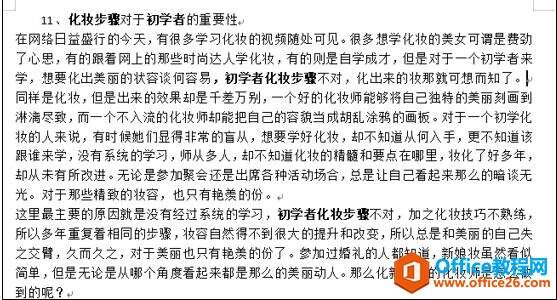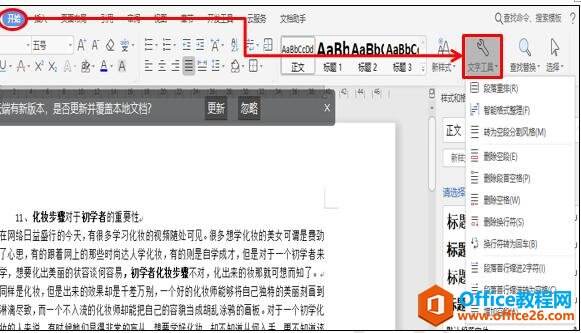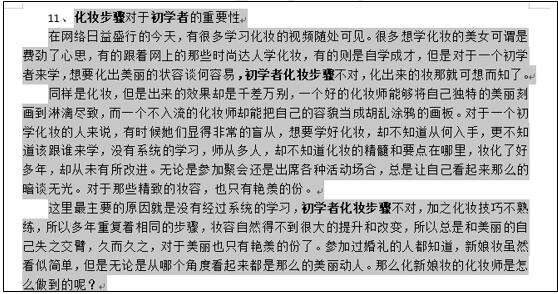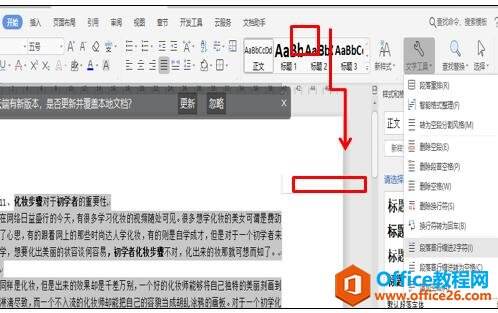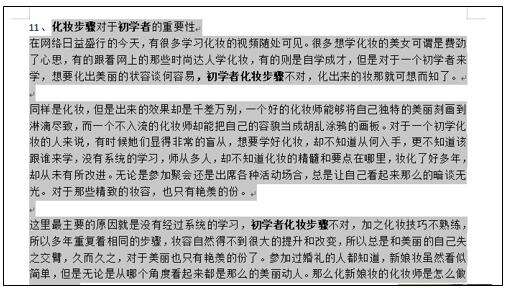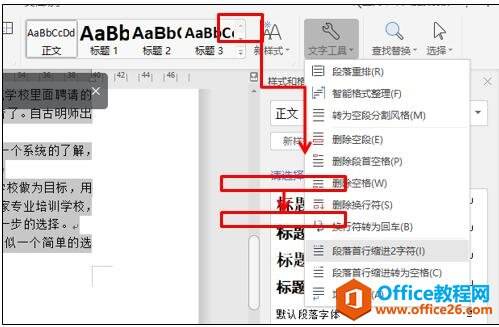WPS 如何快速实现word段落格式的排版
办公教程导读
收集整理了【WPS 如何快速实现word段落格式的排版】办公软件教程,小编现在分享给大家,供广大互联网技能从业者学习和参考。文章包含531字,纯文字阅读大概需要1分钟。
办公教程内容图文
我们选中所有的文档,点击开始菜单栏下的文字工具按钮,调出下拉菜单,如下图:
然后我们选择里面的第二个选项,智能格式整理,就会发现段落格式以首行缩进两个字符的格式进行了快速转变,如下图:
当然,我们还可以通过选择段落首行缩进2字符选项,来进行段落缩进的格式设置,如下图:
然后我们选中所有文档,点击选择文字工具下的第三个选项转为空段分割风格的时候,我们就会发现所有的段落一律快速转变为空段分割的格式,如下图:
或者我们也可以通过最后一项增加空段来实现段落之间增加空行的段落格式效果,如下图:
如果我们想要实现首行缩进和空行的双重效果,则只需要在选中文档之后,在文字工具下拉菜单中选择段落首行缩进2字符,然后再选择增加空段即可,如下图:
小伙伴们,用这个方法实现段落格式的排版,是不是要比手动的快多了呢?
办公教程总结
以上是为您收集整理的【WPS 如何快速实现word段落格式的排版】办公软件教程的全部内容,希望文章能够帮你了解办公软件教程WPS 如何快速实现word段落格式的排版。
如果觉得办公软件教程内容还不错,欢迎将网站推荐给好友。